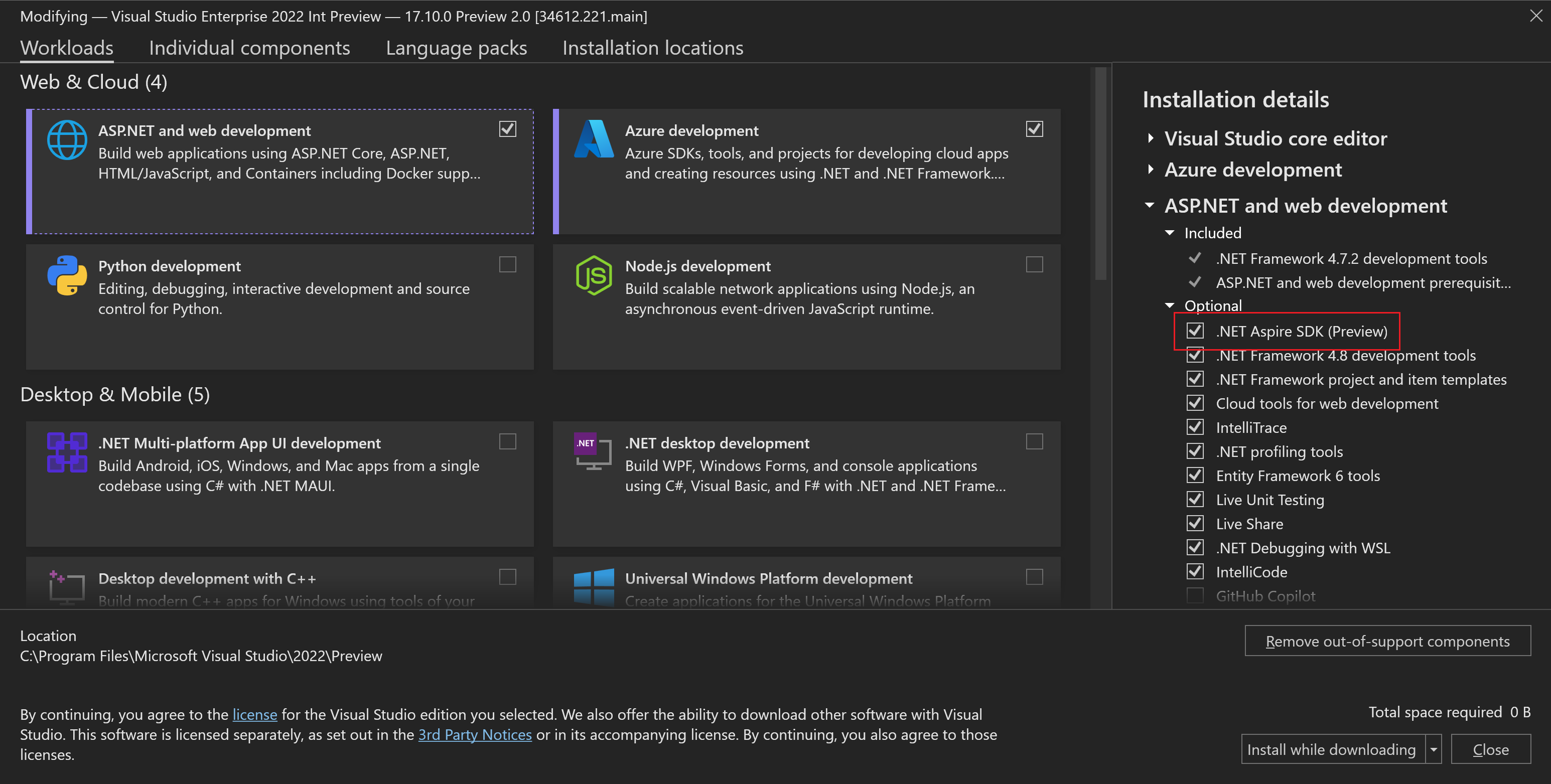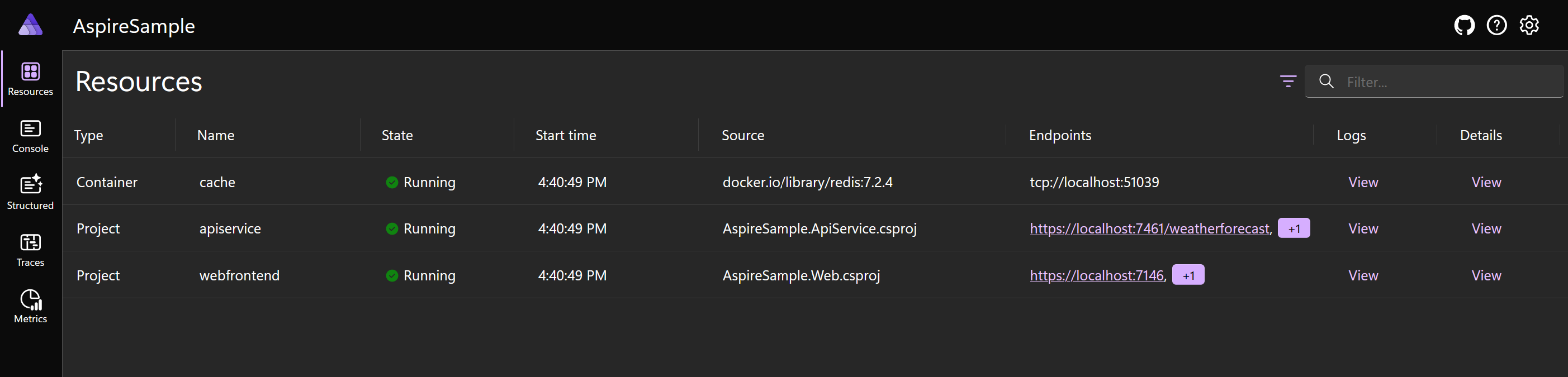Saiba mais sobre as ferramentas do .NET Aspire
O .NET Aspire adiciona ferramentas à interface de utilizador do Visual Studio para o ajudar a criar e gerir aplicações nativas da nuvem. Essas ferramentas podem facilitar a confusão porque é claro quais componentes compõem seu aplicativo completo, mesmo que eles sejam executados em contêineres diferentes. O painel do .NET Aspire também apresenta uma exibição unificada do seu aplicativo em execução, com dados de diagnóstico e monitoramento para ajudá-lo a testá-lo e depurá-lo.
Considere novamente o cenário imaginário da empresa de roupas e equipamentos para atividades ao ar livre. Suas equipes de desenvolvimento concluíram seus projetos de arquitetura para cada microsserviço e desejam começar o desenvolvimento. Você quer entender como eles podem trabalhar com o .NET Aspire no Visual Studio e na linha de comando.
Nesta unidade, você aprenderá sobre as ferramentas do .NET Aspire e como elas ajudam os desenvolvedores a criar e depurar aplicativos nativos da nuvem.
Pré-requisitos
Antes de instalar o .NET Aspire, você precisa do seguinte presente no seu computador:
- .NET 8.0
- Docker Desktop ou Podman para hospedagem de contêineres.
- Um ambiente de desenvolvimento integrado (IDE), como o Visual Studio, ou um editor de código, como o Visual Studio Code
Se você usar o Visual Studio, você deve instalar a versão 17.9 ou superior.
Nota
O Docker Desktop ou Podman é necessário para hospedar os contêineres que o .NET Aspire usa para executar microsserviços e alguns serviços de suporte. Como o .NET Aspire configura e compila as imagens e contêineres para você, você não precisa ser um especialista em contêineres.
Instalar o .NET Aspire
Se estiver a utilizar o Microsoft Visual Studio, pode instalar o .NET Aspire adicionando o componente .NET Aspire SDK a partir da carga de trabalho de desenvolvimento ASP.NET e web. Uma vez instaladas, novas ferramentas ficam disponíveis. Você concluirá essas etapas no exercício, mais adiante neste módulo.
Como alternativa, se você não quiser usar o instalador do Visual Studio, você pode usar a CLI do .NET para instalar o .NET Aspire:
dotnet workload update
dotnet workload install aspire
dotnet workload list
Modelos de projeto no Visual Studio
Cinco modelos de aplicativo .NET Aspire são adicionados. Você pode usá-los para criar um novo aplicativo:
- Aplicativo .NET Aspire : Este modelo cria uma solução .NET Aspire mínima com dois projetos presentes: O projeto App Host orquestra a solução e o projeto Service Defaults gerencia detalhes de configuração reutilizáveis para resiliência, descoberta de serviço e telemetria.
- Aplicação .NET Aspire Starter: Este modelo cria uma solução completa. Ele inclui os mesmos projetos Host de Aplicativo e Padrões de Serviço que o modelo anterior e adiciona projetos para um serviço de API back-end e uma interface Web front-end.
- .NET Aspire App Host: Este modelo cria apenas o projeto App Host em uma nova solução. Você pode adicionar microsserviços, bibliotecas e outros projetos para concluir seu aplicativo.
- Padrões de Serviço do .NET Aspire : Este modelo cria apenas o projeto Padrões de Serviço em uma nova solução.
- .NET Aspire Test Project: Este modelo cria testes xUnit para o host do aplicativo.
Nota
Você também pode adicionar o .NET Aspire a qualquer aplicativo Web .NET existente que abrir no Visual Studio. No Gerenciador de Soluções, clique com o botão direito do mouse no projeto, selecione Adicionar e, em seguida, selecione Suporte ao .NET Aspire Orchestrator. Esta ação adiciona projetos de host de aplicativo e padrão de serviço à solução e registra o projeto existente neles para descoberta de serviço e outros recursos do .NET Aspire .
O painel do .NET Aspire
À medida que você trabalha em seu aplicativo, você pode usar o depurador do Visual Studio para executar código pressionando a tecla F5 . Quando você faz isso, o Visual Studio cria automaticamente imagens do Docker para cada microsserviço, inicia o serviço do Docker se ele não estiver em execução e executa o aplicativo completo. Ele também exibe o painel do .NET Aspir, que você pode usar para se conectar a microsserviços, investigar o desempenho do aplicativo e monitorar seu comportamento:
Importante
Os modelos de projeto .NET Aspire definem o projeto App Host como o projeto de inicialização para a solução. Se você alterar o projeto de inicialização, o painel do .NET Aspire e outros aspetos da sua solução não funcionarão corretamente durante a depuração.
Na página inicial do painel, você pode ver todos os recursos que compõem o aplicativo. Cada microsserviço é listado como um Projeto. Os serviços de backup, como caches Redis, são listados como Contêineres. Outros componentes podem estar presentes como executáveis. Você pode obter mais detalhes para cada recurso. Os microsserviços também têm uma coluna Endpoint . Selecione o link nesta coluna para se conectar e testar o recurso no navegador.
Há quatro seções de monitoramento no painel:
- Logs do console: esta página exibe qualquer texto enviado para a saída padrão do projeto selecionado na parte superior. A saída padrão é frequentemente usada para relatar eventos ou mensagens de status.
- Logs estruturados: esta página exibe eventos gerados pela biblioteca OpenTelemetria. Os logs estruturados são mais fáceis de consultar do que outros eventos de log porque preservam o modelo e os parâmetros da mensagem.
- Rastreamentos: esta página exibe rastreamentos para cada solicitação recebida pelo seu aplicativo. Os detalhes incluem o carimbo de data/hora, quando o rastreamento foi concluído e a duração do rastreamento. A coluna Spans mostra todos os recursos envolvidos na solicitação. Se você selecionar Exibir na coluna Detalhes , poderá ver uma linha do tempo que ilustra todas as extensões no rastreamento e suas durações.
- Métricas: esta página exibe gráficos para qualquer métrica selecionada. Primeiro, escolha um projeto na parte superior da página. Em seguida, escolha na lista de métricas, que incluem valores como contagens de solicitações ativas, durações de solicitações, contagens de conexões e outros dados de desempenho. Quando você seleciona uma métrica, um gráfico dinâmico é exibido. Você pode alterar o intervalo de tempo do gráfico ou filtro para detalhar para obter mais informações de diagnóstico.